如何在所有裝置上製作高品質的慢動作視頻
如何製作高品質的慢動作影片?現有的影片可以轉換成慢動作影片嗎?在安卓手機、蘋果手機和電腦等平台上,有哪些合適的工具?其實,抖音、Instagram 等社群媒體平台也可以製作慢動作視頻,但具體該如何操作呢?本文將介紹慢動作影片的製作方法以及一些實用的軟體。
指南清單
如何在 iPhone 上製作慢動作視頻 在安卓手機上製作慢動作視頻 利用社群媒體製作慢動作影片 強力剪輯師的步驟讓影片變成慢動作 使用 CapCut 製作慢動作視頻 使用 Adobe Premiere Pro 建立慢動作視頻如何在 iPhone 上製作慢動作視頻
iPhone 是少數能夠產生慢動作影片的裝置之一。當然,它也可以調整影片為慢動作。因此,慢動作影片分為錄製前和錄製後兩類。如果您想在錄製後創建慢動作視頻,可以使用 iPhone 預先安裝的 iMovie,無需下載。它操作簡單,並提供裁剪、特效、轉場等額外編輯功能,讓您的影片更加豐富。
錄音前使用 iPhone:
步驟1開啟「相機」應用程式,在「模式」選項上向左滑動即可切換至「慢動作」模式。您可以在右上角調整幀率和清晰度。動作越高清,速度越慢。
第2步對準你想要錄製的主體。點擊紅色的「錄製」按鈕開始錄製,再次點擊「錄製」按鈕停止錄製。這樣你就得到了用 iPhone 錄製的慢動作影片。

錄製後使用 iPhone:
步驟1啟動 iMovie 並建立一個新專案。然後上傳視頻,點擊“速度計”
第2步滑動滑桿調整慢動作影片效果的速度。滿意後,點擊“完成”並儲存慢動作影片。
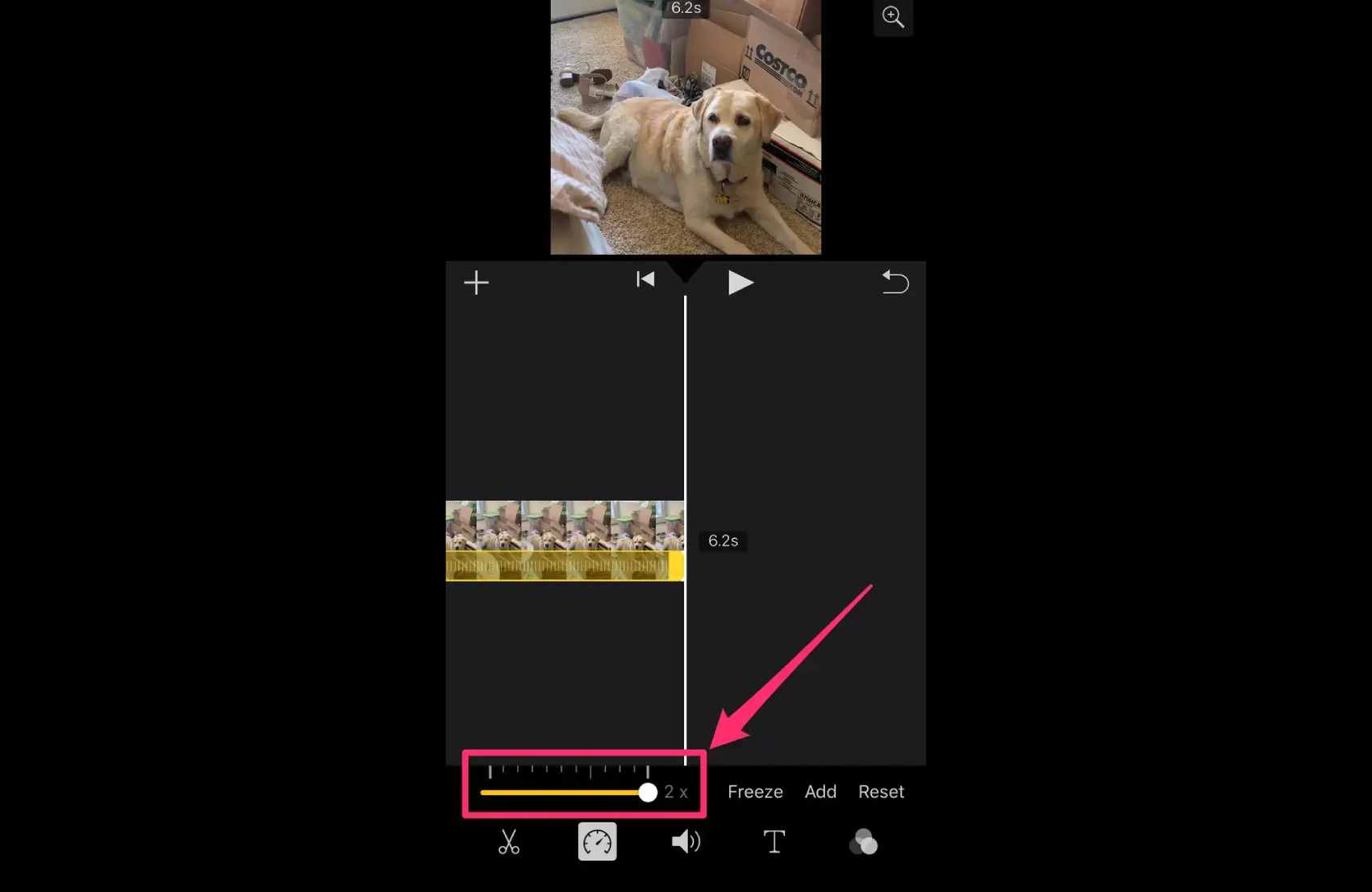
在安卓手機上製作慢動作視頻
在安卓設備上製作慢動作視頻,您可以使用 Slow Motion Video FX。它允許您免費創建普通到慢動作的視頻,速度可低至 0.1 倍。您可以手動調整速度,例如 0.25 倍、0.5 倍等。它允許您自訂特定片段的速度,或者您可以建立加速影片並即時預覽速度調整後的效果。
步驟1啟動應用程序,點擊“選擇影片”,將您的影片新增為慢動作影片。然後拖曳時間軸上標記的起點和終點,選擇您想要減慢速度的片段。
第2步點選“播放”預覽效果。滿意後點選「儲存」。等待匯出,完成後即可在圖庫中查看或分享影片。
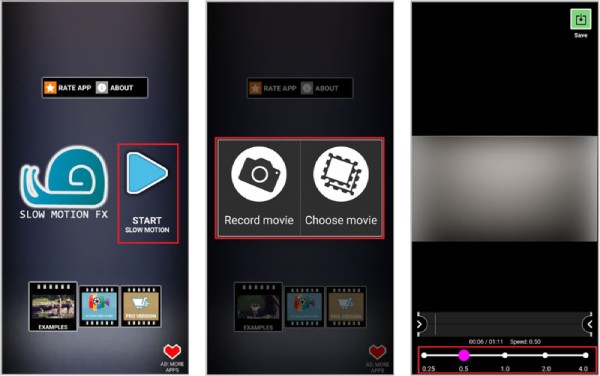
利用社群媒體製作慢動作影片
一些熱門的直播平台支援慢動作影片的製作。例如,Instagram 和 TikTok 可以直接錄製慢動作視頻,而無需其他插件。接下來介紹詳細的製作步驟。
在 Instagram 上:
Instagram 內建的 Boomerang 功能可讓您自然地創建慢動作視頻,無論是長視頻還是短視頻。
步驟1開啟 Instagram 相機,點選「REELS」。點擊左上角的“速度”選擇所需的速度。
第2步在速度下方,您可以從各種選項中進行選擇,包括效果、音訊等,以添加其他內容並豐富您的影片。
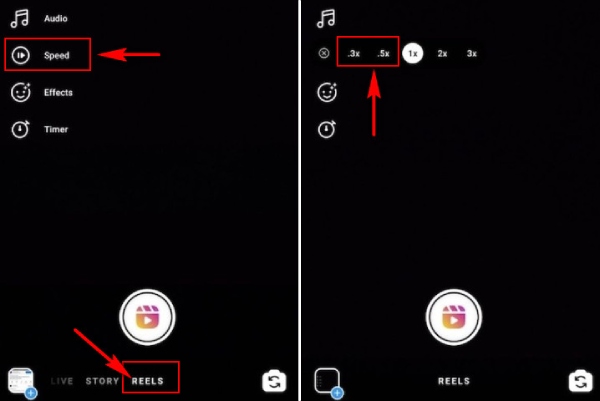
在TikTok上:
相反,TikTok 允許你基於一些現有的熱門模板創建慢動作影片。你也可以在錄製過程中調整速度,以 放慢視頻速度 手動。
步驟1開啟抖音,點選加號進入錄製介面。在左側找到“速度”選項,選擇你需要的減速速度。
第2步選擇速度後,開始錄製,確認後,就會進入編輯頁面,製作慢動作影片。
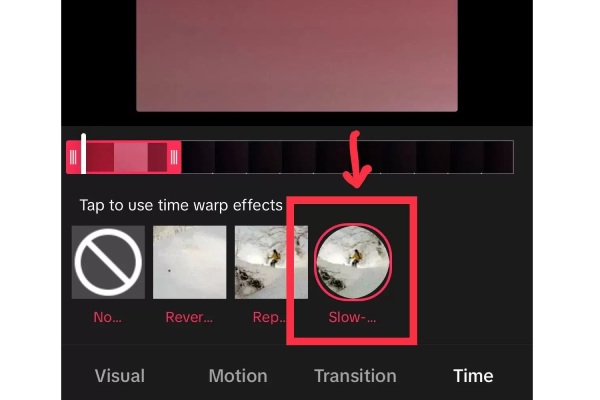
強力剪輯師的步驟讓影片變成慢動作
您可能會擔心桌面端的操作比較複雜,因此 4Easysoft總視頻 Converter 非常好用。它附帶一個包含速度調整工具的工具箱。您可以製作從 0.125 倍到 8 倍的慢動作影片。而且它不受檔案大小限制,不會影響影片畫質。您可以即時查看調整速度後的視訊效果,它還支援更改輸出格式、視訊幀率和其他參數。

步驟1打開轉換器,然後點擊頂部欄上的「工具箱」。找到“視訊速度控制器”。新增需要慢動作的影片。
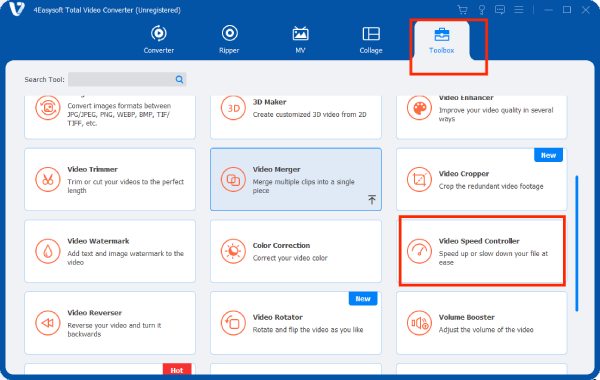
第2步選擇適合您影片效果的速度類型。使用上方影片預覽慢速播放效果。然後在底部設定參數,點選「匯出」即可以慢動作儲存影片。
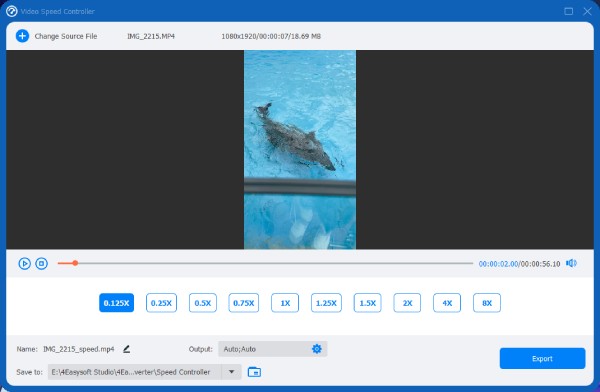
使用 CapCut 製作慢動作視頻
CapCut 作為一款影片編輯軟體,大家應該並不陌生,它擁有豐富的編輯功能和轉場動畫效果,並且適配多個平台。它還可以製作慢動作視頻,倍率可在 0.1 到 100 倍之間調節,並可自訂慢動作平滑曲線效果。
步驟1打開 CapCut 並建立一個新專案。點擊“剪輯”,找到“速度”,然後拖曳滑桿選擇所需的速度。
第2步記得勾選“流暢慢動作”,點擊“曲線”可以自訂速度曲線。然後播放影片查看效果,並儲存慢動作影片。
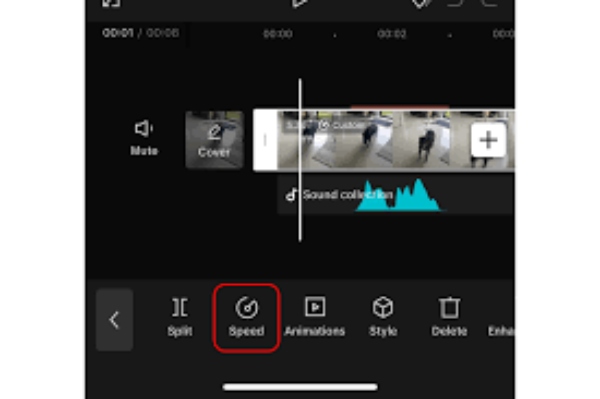
使用 Adobe Premiere Pro 建立慢動作視頻
Adobe Premiere Pro 是剪輯產業的標竿軟體,它也能製作專業的慢動作影片。它最特別之處在於允許根據片段時長進行幾乎無限的速度調整。它可以直接使用“速度/時長”命令調整速度,並根據關鍵影格進行精確的時間重映射。了解如何 在 Adobe Premiere Pro 上減慢視訊速度:
步驟1將影片匯入 Premiere Pro,右鍵點擊視頻,選擇“速度/長度”。
第2步然後可以按一定比例降低視訊速度。慢動作影片達到適當的速度後,點擊「匯出」即可儲存影片。

結論
這些是製作慢動作影片的方法。它們涵蓋各種設備和平台。您可以根據自己的設備進行選擇。它們擁有更豐富的影片編輯功能,適合專業影片創作者。如果您需要簡單專業的影片編輯軟體,請務必嘗試。 4Easysoft總視頻效果超贊,簡單易懂。趕緊下載試試吧!


